はじめに
すべてのLinuxユーザーは、 apt-getがどれほど重要かを知っています。 コマンドはです。 Ubuntu(または同様のLinuxディストリビューション)を初めてインストールしたときから、この強力なツールに出くわします。
このチュートリアルは、 apt-getの初心者向けの優れた入門書として役立ちます。 指図。また、経験豊富なユーザーが記憶を更新し、端末コマンドの知識を向上させるのにも役立ちます。
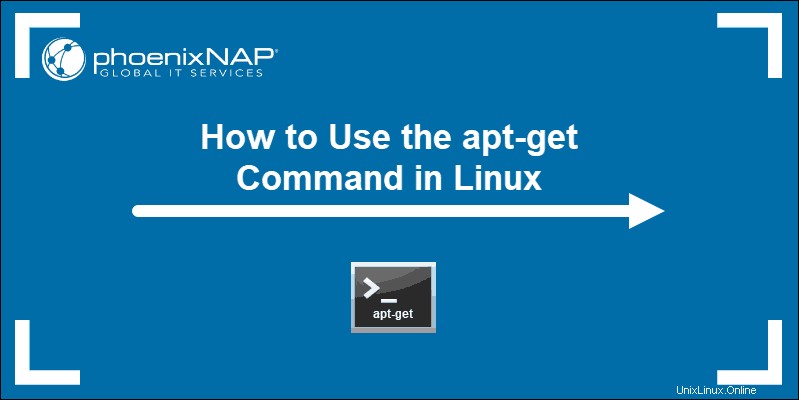
apt-getとは何ですか?
apt-get Advanced Package Tool(APT)ライブラリ(Linuxディストリビューション用のパッケージ管理システム)と対話するためのコマンドラインツールです。ソフトウェアの検索、インストール、管理、更新、削除が可能です。
このツールは、ソースコードからソフトウェアをビルドしません。代わりに、ソースコードをコンパイルするか、プリコンパイルされたファイルを使用してソフトウェアパッケージをインストールします。
apt-getとともに 、 aptもあります 効用。これらのコマンドの詳細については、APTとAPT-GETの違いに関する記事をご覧ください。
apt-get構文
apt-getを使用するための主な構文 コマンドは次のとおりです:
apt-get [option] [command]Linuxでapt-getコマンドを使用する方法
以下に、 apt-getの使用方法を示します。 Linuxシステムでパッケージとソフトウェアを操作するコマンド。リストを読んで、 apt-getの可能性について詳しく学んでください。 。
apt-getを使用して更新またはアップグレードする方法
パッケージをインストールする前に、パッケージインデックスファイルを再同期し、パッケージリポジトリを最新バージョンに更新することが重要です。これにより、インストールするパッケージが最新の状態になります。
次のコマンドを実行して、パッケージリポジトリを更新します。
apt-get update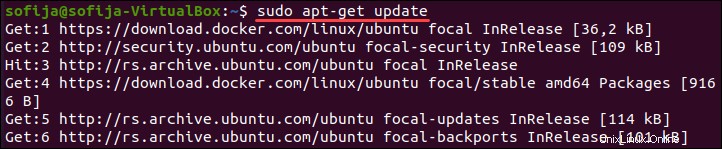
パッケージキャッシュを更新し、壊れた依存関係をチェックするには:
apt-get check
インストールされているすべてのパッケージをアップグレードするには、 apt-getを使用します コマンド:
apt-get upgrade次を実行して特定のパッケージをアップグレードします:
apt-get upgrade [package_name]新しいバージョンとの依存関係を検索し、新しいパッケージをインストールして、古いパッケージを自動的に削除します。
apt-get dist-upgrade
従来のDebianパッケージツールdselectによって利用可能なパッケージのステータスフィールドに加えられた変更を追跡するには その状態を実現するために必要なアクションを実行するには、次のコマンドを使用します:
apt-get dselect-upgradeapt-getを使用してパッケージをインストールする方法
apt-getを使用してパッケージをインストールするには 、次のコマンドを入力します:
apt-get install [package_name]
[package_name]を置き換えます インストールするソフトウェアパッケージの名前。パッケージの正確な名前がわからない場合は、最初の数文字を入力して TABを押してください 。システムは、それらの文字で始まる、利用可能なすべてのパッケージを提案します。
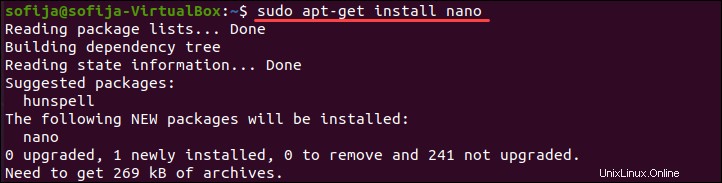
パッケージの特定のバージョンをインストールするには、次のコマンドを実行します:
apt-get install [package_name]=[version_number]システムがパッケージをインストールする前に、次のような出力が表示されます。
- インストールを成功させるために必要な追加パッケージ。
- インストールするパッケージ。
- アップグレードが必要なパッケージ。
- パッケージが使用するディスク容量。
たとえば、curlをインストールする場合は、次の画像のような出力が表示されます。
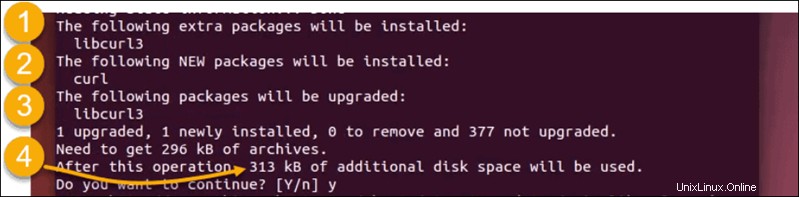
最後に、インストールを続行するかどうかを尋ねられます。回答するには、 yと入力する必要があります はいまたはnの場合 いいえ。

1つのコマンドで複数のパッケージを同時にインストールするには:
apt-get install [package_name1] [package_name2] [package_name3]多くの逆依存関係を持つパッケージがあり、最新バージョンが必要な場合は、apt-getreinstallコマンドを使用してください。
を実行してインストールせずに、必要なすべての依存関係を含むパッケージをダウンロードするには:
apt-get install --download-only [package_name]apt-getでパッケージを削除する方法
パッケージを削除するには、次のコマンドを使用します:
apt-get remove [package_name]ただし、このコマンドはパッケージを削除するだけで、構成ファイルはシステムに残されます。
パッケージとその構成ファイルを削除するには、次のコマンドを使用します。
apt-get purge [package_name]取得したパッケージファイルのローカルリポジトリをクリーンアップするには、次のコマンドを使用します。
apt-get cleanクリーン コマンドは、ローカルファイルを除くすべてを / var / cache / apt / archives /から削除します および/var / cache / apt / archives / partial / 。
取得したファイルのローカルリポジトリを空にする別の方法は、 autocleanを使用することです。 利用できなくなったパッケージをクリアします:
apt-get autoclean
apt-getである不要なパッケージを削除するには 他のパッケージの依存関係を満たすために自動的にインストールされ、次のコマンドを実行します:
apt-get autoremoveapt-getオプションの使用方法
apt-get コマンドは、構文に1つ以上のオプションを追加することによって変更されます。
apt-get [options] [command]以下に、一般的に使用されるすべてのapt-getオプションのリストを示します。
-
--no-install-recommends–主な依存関係のみをインストールし、推奨パッケージは含めない -
--install-suggests–推奨パッケージを依存関係としてインストールする -
-d/--download-only–パッケージをインストールまたはアンパックせずにダウンロードする -
-f/--fix-broken–依存関係が壊れているシステムの修正を試みます -
-m/--ignore-missing/--fix-missing–取得できないパッケージは無視してください -
--ignore-hold–保留にされたパッケージを無視する --no-download–パッケージのダウンロードを無効にする-
-q/--quiet–進行状況インジケーターを省略し、ログ記録に適した出力を生成します -
-s/--simulate/--just-print/--dry-run,--recon,--no-act-実際にシステムを変更せずに発生するイベントをシミュレートします -
-y/--yes/--assume-yes–プロンプトへの回答として「はい」と想定します -
--assume-no-すべてのプロンプトへの回答として「いいえ」と想定します --no-upgrade–パッケージをアップグレードしないでください(通常はinstallで使用されます) パッケージがすでにインストールされている場合はアップグレードしないようにapt-getに指示するコマンド)--only-upgrade–インストールされているパッケージのみをアップグレードする-
-V/--verbose-versions–アップグレードおよびインストールされたパッケージのフルバージョンを表示する -
--show-progress–パッケージのインストール、削除、またはアップグレード中に進行状況バーを表示する - >
-b/--compile/--build–ダウンロードしたらソースパッケージをコンパイルします --only-upgrade–インストールされているパッケージのみをアップグレードする--reinstall–インストールされているパッケージを最新バージョンに再インストールします-
--auto-remove/--autoremove-パッケージのインストール中に不要なパッケージを削除します -
-h/--help–簡単な使用状況の概要を表示する -
-v/--version–apt-getのバージョンを表示する -
-c/--config-file–デフォルトの構成ファイルの後に読み取る構成ファイルを指定します -
-o/--option–任意の構成オプションを設定します
構成ファイルを変更して、カスタムオプションを定義することもできます。